
Social Composer permite a los jailbreakers actualizar las redes sociales y compartir mensajes desde cualquier lugar en iOS
11 septiembre, 2022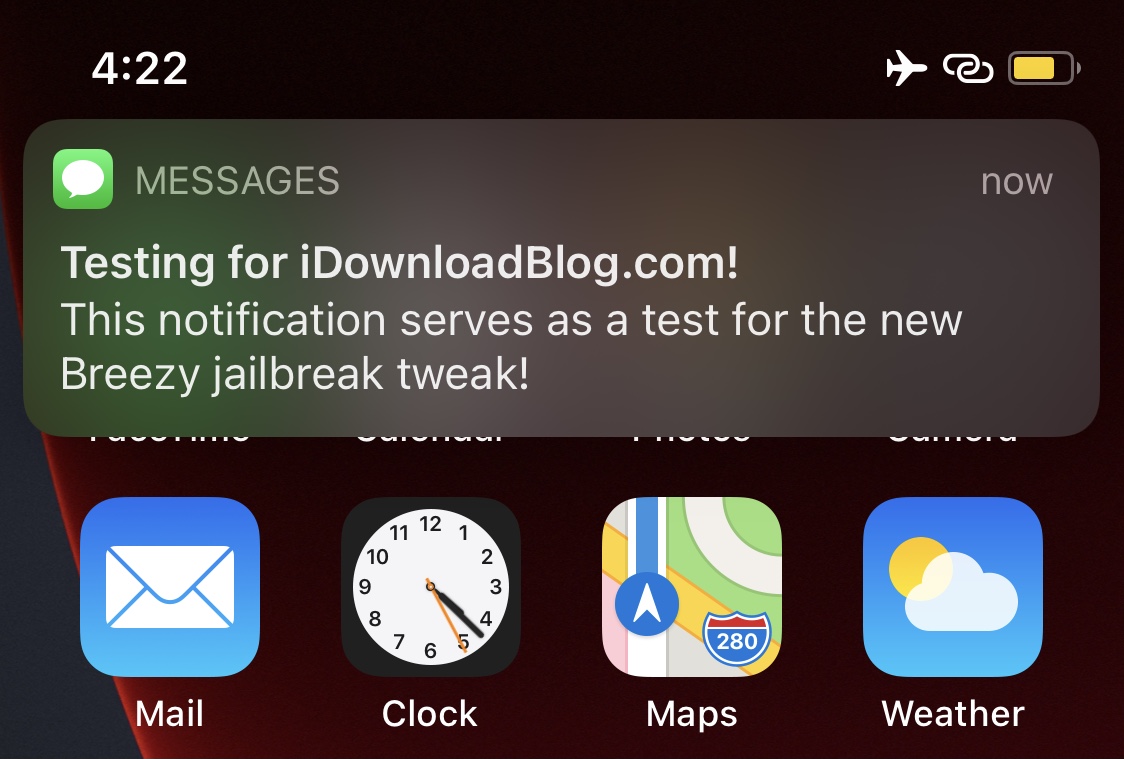
Invoca una notificación falsa para salir de un apuro con Breezy
11 septiembre, 2022Cómo deshabilitar la inercia del trackpad en tu iPad



Con un trackpad Multi-Touch compatible como el Magic Trackpad de Apple conectado a su iPad o iPhone, notará que el puntero en pantalla continúa moviéndose durante una fracción de segundo después de que levante el dedo del trackpad, antes de detenerse gradualmente. Esto se llama inercia del trackpad, pero no todo el mundo es fanático de ella. Si pertenece a ese campamento, asegúrese de seguir nuestro tutorial paso a paso que explica cómo deshabilitar la inercia del panel táctil del iPad con solo unos pocos toques.
Acerca de la inercia del trackpad del iPad
La inercia del trackpad no es la misma característica que el desplazamiento inercial.
El desplazamiento inercial fue popularizado e integrado por el iPhone cuando el ex diseñador de Apple, Bas Ording, ideó el efecto de banda elástica que hizo que una pantalla táctil pareciera plausible.
TUTORIAL: Cómo habilitar tocar para hacer clic en el panel táctil de su iPad
Cuando desplaza algo como una página web o un documento fuera de los límites de la pantalla, ese contenido vuelve a su posición correcta inmediatamente después de soltar el dedo. Llaman a esto el efecto de la banda elástica por una razón: hace que el desplazamiento se sienta elástico y receptivo.
La sólida compatibilidad con mouse y trackpad en las actualizaciones de software de iOS y iPadOS 13.4 que se lanzaron públicamente el 24 de marzo de 2020 también permitió la inercia del trackpad en los dispositivos iPhone y iPad. No debe confundirse con el desplazamiento inercial, esto hace que el puntero continúe moviéndose brevemente después de que el usuario levante el dedo del panel táctil antes de detenerse gradualmente.
TUTORIAL: Cómo deshabilitar el desplazamiento inercial en tu Mac
A diferencia del desplazamiento de banda elástica que no se puede desactivar a voluntad, la inercia del trackpad se puede desactivar en cualquier momento en la configuración de control del puntero. Asegúrese de leer el tutorial paso a paso que se incluye más adelante para obtener una explicación rápida sobre cómo deshabilitar la inercia del panel táctil del iPad con solo unos pocos toques.
Cómo deshabilitar la inercia del trackpad del iPad
Siga los pasos a continuación para deshabilitar la inercia del panel táctil del iPad:
- Abra Configuración en su iPhone, iPad o iPod touch.
- Elija Accesibilidad de la lista principal.
- Toque Control de puntero debajo del encabezado Físico y motor .
- Desactive Trackpad Inertia para desactivar el desplazamiento inercial del iPad.
No verá la opción sin un trackpad Multi-Touch compatible conectado a su dispositivo.
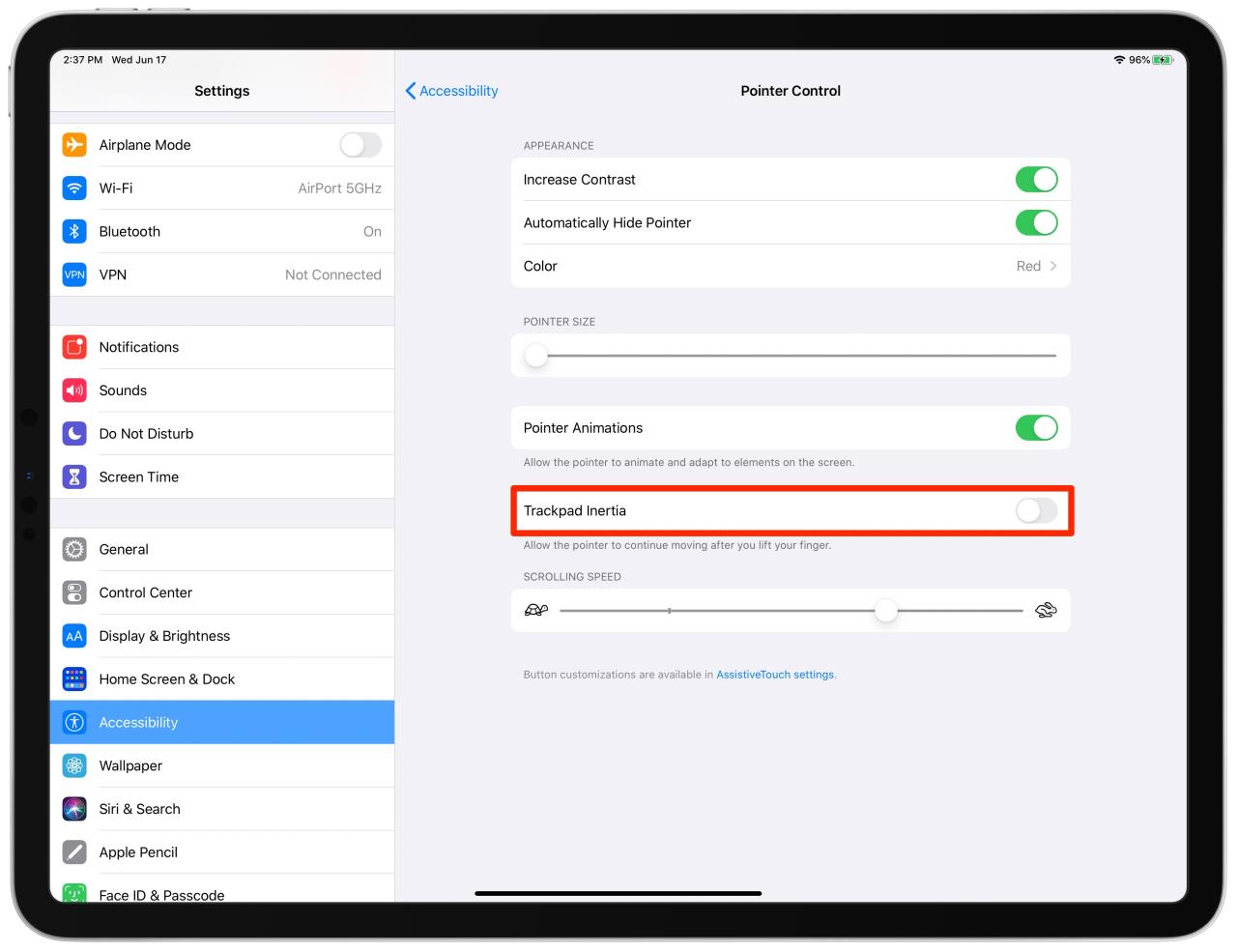
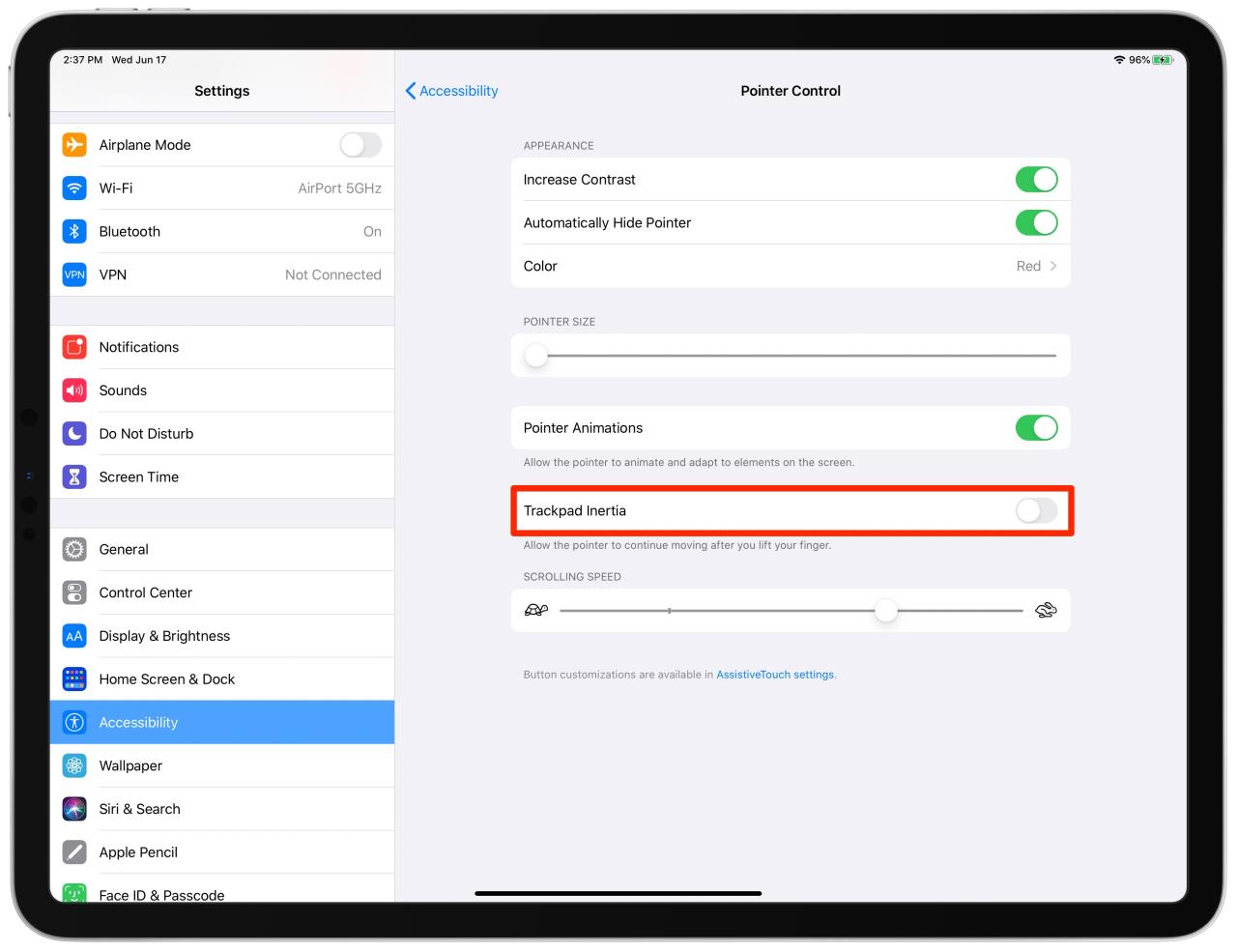
Con el desplazamiento inercial del iPad desactivado, el puntero deja de moverse inmediatamente cuando levanta el dedo del panel táctil en lugar de detenerse gradualmente (que, nuevamente, es la configuración predeterminada).
Para volver a habilitar el desplazamiento inercial, simplemente active la opción.
¿Necesitas ayuda? ¡Pregúntale a iDB!
Si te gusta este tutorial, considera compartirlo con tus amigos.
¿Quedó atascado? ¿No está seguro de cómo hacer ciertas cosas en su dispositivo Apple? Háganos saber a través de [email protected] y un futuro tutorial podría proporcionar una solución.
Envíe sus propias sugerencias prácticas a través de [email protected] .







